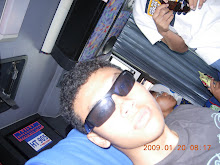Kompas.com | Rabu, 27 Agustus 2008 | Keajaiban jubah milik Harry Potter yang dapat membuat pemakainya tak kelihatan telah menjadi kenyataan. Para ilmuwan telah mengembangkan metamaterial, material pintar yang akan mengarahkan setiap cahaya yang jatuh agar mengelilingi objek yang diselimutinya. Hal tersebut menyebabkan objek yang ada di balik jubah tak terlihat.
Untuk pertama kalinya, para peneliti di Universitas California Berkeley, AS membuat material tersebut dalam struktur tiga dimensi. Artinya, material tersebut kini sudah dapat dipakai untuk membuat jubah menghilang layaknya mirip Harry Potter untuk menyusuri lorong-lorong Hogwarts tanpa diketahui orang-orang di sekitarnya.
"Dengan demonstrasi langsung dan elegan ini meningkatkan kemampuan kami untuk mengendalikan dan mengarahkan cahaya sebaik-baiknya," demikain kesimpulan hasil penelitian Xiang Zhang dan timnya yang akan dimuat dalam jurnal Nature dan Science edisi terbaru.
Material-material serupa yang dikembangkan sebelumnya baru sanggup dibuat dalam struktur dua dimensi yang sangat tipis dan hanya dapat dibuktikan melalui pada riset laboratorium. Tim peneliti lainnya sebelumnya menggunakan plasmons yang mengandung partikel-partikel bermuatan listrik di permukaan logam untuk menyerap cahaya yang jatuh.
Metamaterial yang dikembangkan di Universitas California membiarkan gelombang radio dan cahaya yang mengenainya untuk terus mengalir seperti aliran air di sekitar batuan yang menonjol di permukaan sungai. Material ini merupakan campuran logam dan keramik, teflon, atau serat komposit.
Cara kerjanya lebih canggih daripada teknologi pesawat siluman yang juga membelokkan gelombang ke sudut yang lebar sehingga sulit dikenali radar. Metamaterial membuat cahaya yang jatuh di atasnya selalu dibelokkan sehingga tak pernah memantul. Sebab, sesuai hukum fisika benda hanya terlihat oleh mata jika terdapat cahaya yang dipantulkan benda dan jatuh ke retina mata.
"Material tersebut dapat mengubah penjalaran gelombang elektromagnetik sehingga menghasilkan pantulan ke arah berlawanan," tulis para peneliti. Material tersebut telah direkayasa sehingga strukturnya memiliki sifat optis yang tidak ditemukan secara alami.
Cahaya tampak hanya salah satu gelombang yang dapat dikendalikan. Jika gelombang elektromagnetik, gelombang radio, inframerah dan sinar X juga dapat dikendalikan, teknologi tersebut sangat berguna untuk berbagai aplikasi dalam bidang teknologi informasi, kedokteran, hingga militer.
Sumber:http://palapa-tkj.blogspot.com/2010/10/percaya-amerika-kembangkan-teknologi.html